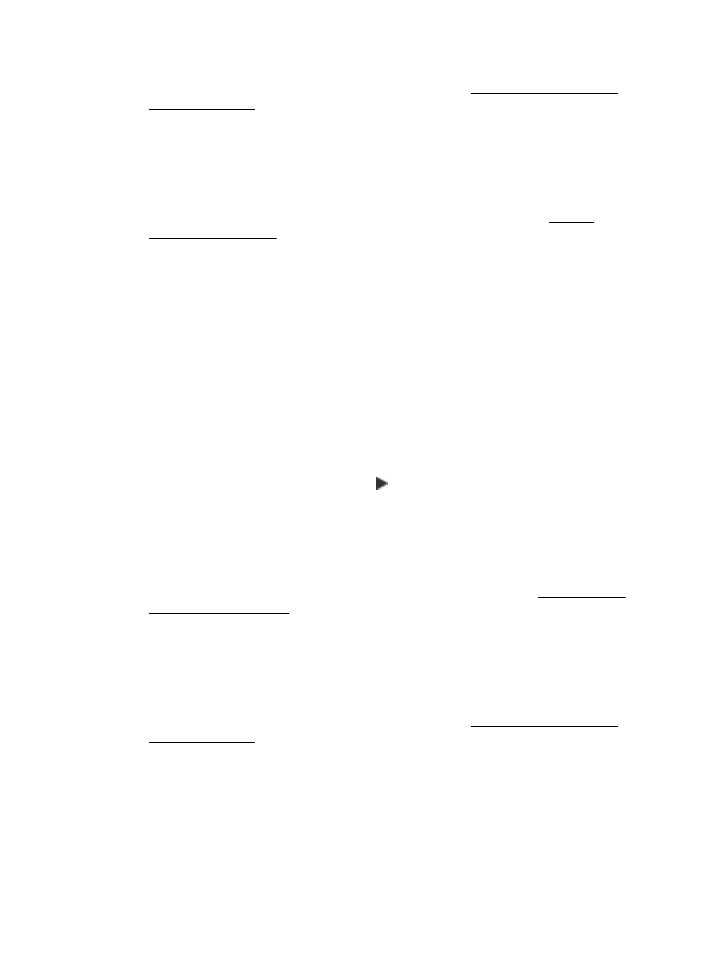
Prindipea joondamine
Esmase häälestuse ajal joondab printer prindipea automaatselt.
Võimalik, et soovite kasutada seda funktsiooni, kui printeri olekulehel esineb vööte või
valgeid kriipse või muude prindikvaliteedi probleemide korral.
Prindipea joondamine juhtpaneelilt
1.
Laadige põhilisse sisendsalve Letter-, A4- või Legal-suurusega kasutamata
tavalist valget paberit.
2.
Puudutage printeri juhtpaneelil nuppu (parem nool ) ja seejärel suvandit Setup
(Seadistus).
3.
Puudutage suvandit Tools (Tööriistad) ja seejärel valige käsk Align Printer
(Joonda printer).
Prindipea joondamine utiliidi Toolbox (Tööriistakast, Windows) abil
1.
Avage suvand Toolbox (Tööriistakast). Lisateavet leiate jaotisest Utiliidi Toolbox
(Tööriistakast) avamine.
2.
Klõpsake vahelehel Device Services (Seadme korrashoid) valikust Align
Printheads (Joonda prindipead) vasakul olevat ikooni.
3.
Järgige ekraanil kuvatavaid juhiseid.
Prindipea joondamine HP Utility (HP utiliit, MAC OS X) abil
1.
Avage HP Utility (HP utiliit). Lisateavet leiate jaotisest Rakendus HP Utility (HP
utiliit) (Mac OS X).
2.
Klõpsake jaotises Information And Support(Teave ja tugi) käsul Align
Printhead (Joonda prindipea).
3.
Klõpsake käsku Joonda ja järgige ekraanijuhiseid.
Peatükk 9
158
Probleemi lahendamine
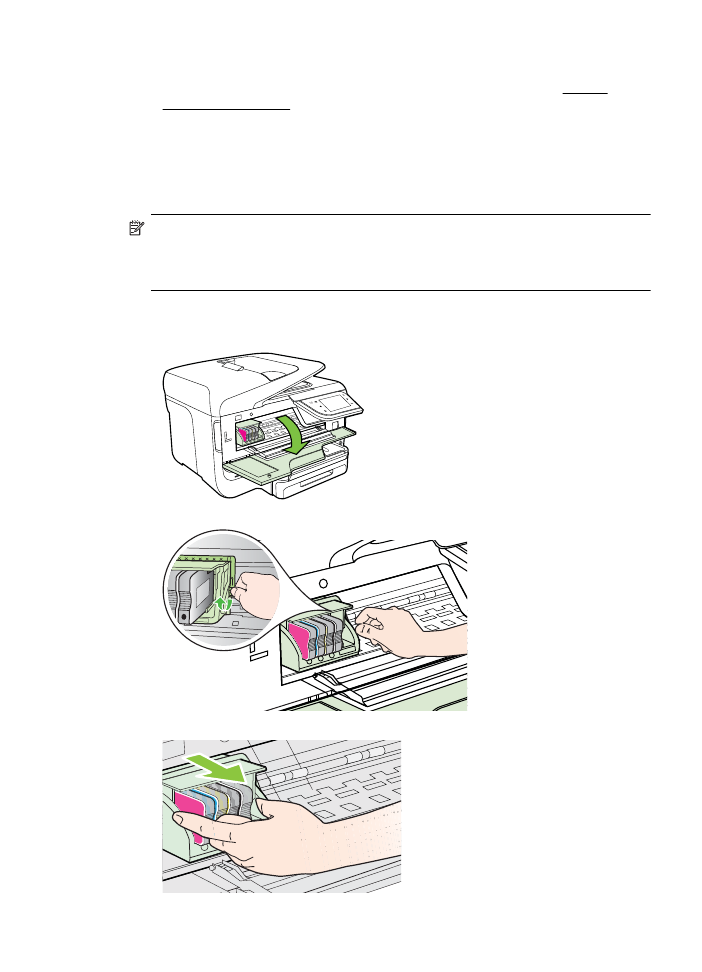
Prindipea joondamine manus-veebiserveri (EWS) kaudu
1.
Avage sisseehitatud veebiserver (EWS). Lisateavet leiate jaotisest Manus-
veebiserveri avamine.
2.
Klõpsake vahekaardil Tools (Tööriistad) ja seejärel jaotise Utilities (Utiliidid)
suvandil Print Quality Toolbox (Prindikvaliteedi tööriistakast).
3.
Klõpsake käsul Align Printhead (Joonda prindipea) ja järgige ekraanijuhiseid.